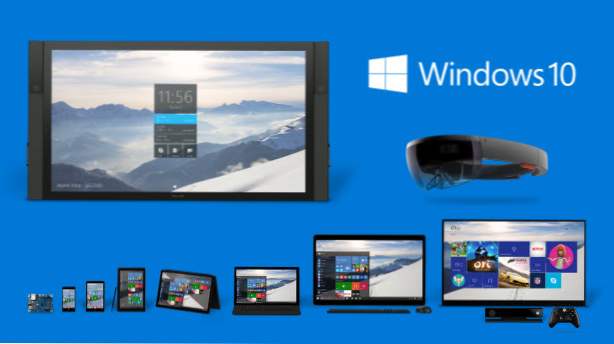
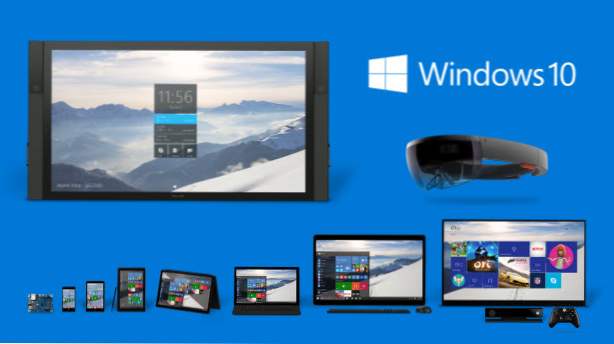
Per impostazione predefinita, tutte le app scaricate da Windows Store verranno installate nell'unità C. Questo è avvenuto da Windows 8. Tuttavia, in Windows 10, è possibile modificare la posizione predefinita in cui verranno installate le app e salvati i relativi dati. La modifica della posizione di installazione può essere utile quando l'unità di sistema sta esaurendo lo spazio, il che accade spesso a causa degli enormi aggiornamenti di Windows e a causa di tutti i dati temporanei creati dalla raccolta di app. Continua a leggere per scoprire come.
1. Vai a Start -> Impostazioni. Se non hai l'app Impostazioni bloccata nel menu Start, puoi cercarla utilizzando la casella di ricerca sulla barra delle applicazioni.

2. Nel impostazioni finestra, selezionare il Sistema opzione.

3. Passare a Conservazione sezione sul lato sinistro.

4. Trova il Salva posizioni opzione sul pannello di destra, quindi impostare la posizione desiderata per Le nuove app salveranno in opzione.

Si noti che verranno installate solo nuove app sull'unità selezionata. Le app esistenti rimarranno nella loro posizione originale e continueranno a salvare i dati nelle cartelle esistenti. Se si desidera spostare queste app sulla nuova unità, potrebbe essere necessario reinstallare le app. Puoi prendere in considerazione questa opzione solo quando non ci sono altre scelte, perché la disinstallazione delle app cancellerà tutti i dati locali delle app.
Se salvi tutte le tue app su un disco rigido esterno, assicurati che sia collegato al tuo computer ogni volta che lavori con le app. Altrimenti, non funzioneranno affatto.
Quando l'unità selezionata non è disponibile per l'installazione di nuove app, il sistema tornerà automaticamente alla posizione originale, Questo PC (C :), per installare le app. Come ho detto sopra, queste app non verranno spostate nella nuova posizione anche se l'unità desiderata sarà disponibile in seguito.

